仓库管理系统的一个嘴重要的功能就是保持库存正确
一旦产品被定义好, 就可以做库存的初始化了。你可以通过盘点库位中的存货来正确的管理存货数量。
产品配置
在库存模块下, 打开 , 然后点击 创建 创建新的产品。把产品类型定义为 库存产品 , 不要定义为消耗品。
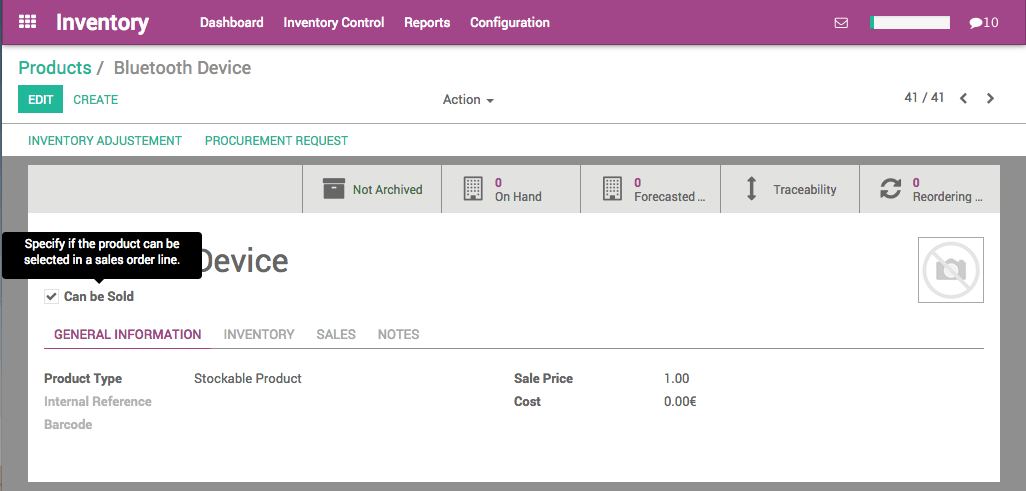
开始初始盘点
为一种产品更新产品数量
在刚刚创建的产品中, 我们可以在上方的标题栏中看到产品在手数量是0。点击 更新在手数量 按钮
一个窗口打开, 在 最新在手数量 字段, 输入当前库存中产品的数量, 然后点击 应用 。
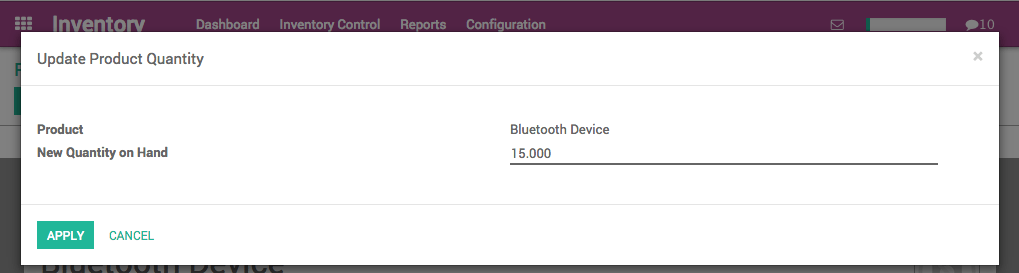
小技巧
如果使用仓库的多库位, 你可以从这个界面设置产品的库位。
可以看到在手数量标签里面的数量已经变化了

现在, 如果在 库存控制 菜单下点击 存货调整 , 你会看到系统自动创建并确认了一个命名为" INV : (产品名称) "的行。
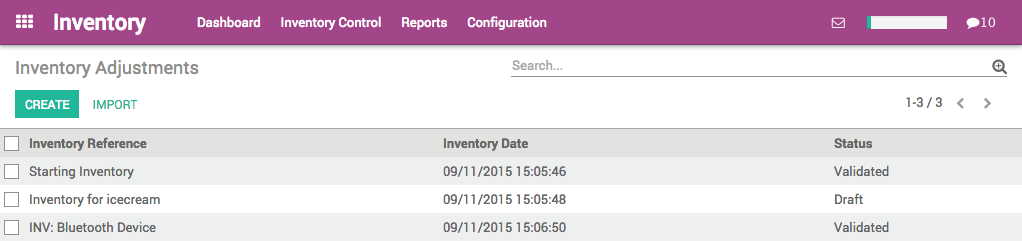
一次多个产品
创建所有你想要追踪产品库存的产品(作为库存类型的产品)。一旦产品在库存中产生需求, 用期初盘点在系统中按照库位放置当前的数量。进入 开始期初盘点。
给之命名(例如期初库存)并选择库存的存放库位。注意, 当你选择了父库位(例如库存可以被分成不同的子库位), 你也可以选择下级(或子)库位。

在盘点的时候你可以选择盘所有产品, 部分产品或者只盘一个。在这种状况下, 我们选择 所有产品 。
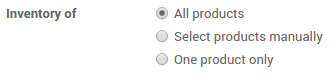
小技巧
如果你需要将库存计价在一个不同的会计期间完成, 而不是根据存货结束日期儿自动选择的默认会计期间, 在强制计价期间字段输入相应的会计期间。需要安装会计模块。
点击 开始盘点 按钮。基于选择的盘点类型(所有产品或者部分产品)可能你需要通过点击 添加条目 手工地添加产品
添加库存中每一个产品的 实际数量 。
小技巧
通过你激活一些选项之后额外的信息就会出现(多库位, 序列号, 代销库存)。
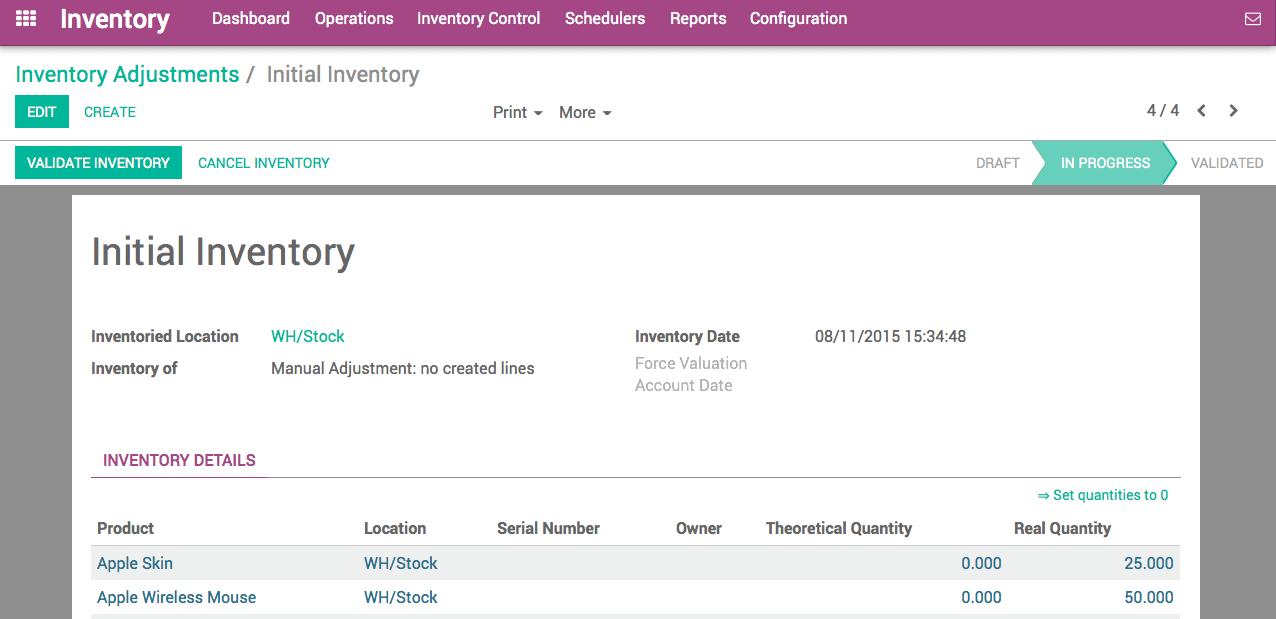
点击 验证盘点 按钮确认该次盘点并过账。
报告
检查当前的库存, 进入 , 并且点击 列表按钮:

